らくらく連絡網での「皆様にお願い」と題して、Google Drive の「共有」とはどのような形態で為されているのか、講義・録画だけではその実際が未経験故、解からないので、どなたかやり取りしてほしいという願いに会員のお一人(失礼ながらA氏とさせていただきます)が快諾され、ファイルを送って頂いたことにより、私の疑問は解決に至りましたので、そのやり取りの実際を報告します。
まず、A氏から、私の目的にまことに適切なファイル:「動画」と「複数のファイルを持つフォルダ」とを送って(共有して)頂いた。
それはGmailで受信された。
ここでGoogl Driveから共有するという事はGmailで通知されているのだという事が解決!
Gmail の受信トレイ:二つのファイルが届いた

動画ファイルの共有
先に送られてきたのはmp4動画ファイル、受信フォルダーにあるメールをクリックすると
下の通知が表示された

メッセージにより「編集者」の権限が付与されていることが分かる。
( 開く )をクリックすると別タブでファイルが開かれた。
同時にGoogl Drive の[共有アイテム]にファイルが挿入された。
そのファイルをGoogle DriveからダウウンロードするとPCのダウンロードフォルダーにZipファイルで保存されていた。
Gmail受信と同時に[共有アイテム]に挿入されていたのかもしれない。
もう一度受信があれば、Gmail 受信と[共有アイテム]への挿入のタイミングは同時か否か調べてみたい。
上記メール受信ページの下部にはサムネイルがあり、
これにより、このアイコンからダウンロードもでき、右アイコンからはGoogle Driveにショートカットを置くことが出来ると分かった。

次にフォルダの共有。Gmailの受信トレーに有るメールをクリックすると、内容は以下であった、

共同編集だからすべての権限が付与されているものと思われた。
( 開く )をクリックするとGoogle Drive の[共有フォルダ]にある当該フォルダページが開かれた。
そこに、複数のファイルが表示されていた。Wクリックでファイルは開くことが出来た。
ここにもサムネイルがあり
これにも、[ドライブにショートカットを追加]アイコンがあり、ショートカットを作れることが分かる。

私からA氏へ画像の共有
次に、私がホストとしてA氏と画像を共有してみた際の受信メールを返送して頂き、開けたのが下記の画像になる。
ホストからの共有方法については2024.01.17投稿の「Google Drive に於ける共有について」に述べていますのでそちらをご覧ください。

私のメッセージでは権限については触れていないが、風景画像だったので、敢えて、閲覧者の権限で送った。
上記のA氏からの受信にはメッセージで権限の表示があったが、私は初めての発信でメールにはその表示はしなかった。
新たな疑問
受信メールにはどれも権限の「公式の表示」はなされていなかったので、発信者が権限付与の範囲をメッセージに加えなければ不親切になるか? それともサムネイルに表示されるアイコンによって受け手には判るという事であろうか?
新たな疑問も発生したが、それは今後の受発信で解決されるはず。
便利な仕様
なお、Google Driveでのやり取りでアドレスは履歴に残り、送信相手の入力時にはそのリストが表示されるようになって便利な仕様となっている。
以上で今回のGoogle Driveでの受発信の実践の実際をお示しした。
私の勘違いがあればお教えいただければありがたい。
最後に、未経験者の私に、適切なファイルを選んで相手になって頂いたA氏には心より感謝の念をお伝えしたい。
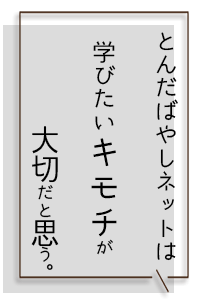


コメント